Importowanie wizualizacji usługi Power BI z usługi AppSource do obszaru roboczego
Usługa Power BI zawiera wiele wbudowanych wizualizacji, które są dostępne w okienku Wizualizacje programu Power BI Desktop i usługi Power BI.
W usłudze AppSource jest dostępnych wiele certyfikowanych wizualizacji usługi Power BI. Te wizualizacje są tworzone przez partnerów firmy Microsoft i firmy Microsoft i są weryfikowane przez zespół weryfikacyjny usługi AppSource. Te wizualizacje można pobrać bezpośrednio do okienka Wizualizacje.
Możesz również opracować własną wizualizację usługi Power BI lub pobrać jedną z zaufanych znajomych lub współpracowników.
Jeśli pobierzesz lub otrzymasz plik wizualizacji usługi Power BI, musisz zaimportować go do okienka Wizualizacje, zanim będzie można go użyć do utworzenia zawartości usługi Power BI.
Importowanie wizualizacji usługi Power BI bezpośrednio z usługi AppSource
Otwórz raport w programie Power BI Desktop lub usługa Power BI.
Wybierz wielokropek w okienku Wizualizacje .
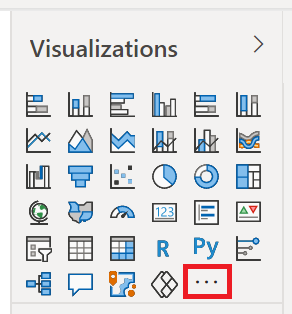
Wybierz pozycję Pobierz więcej wizualizacji z menu.
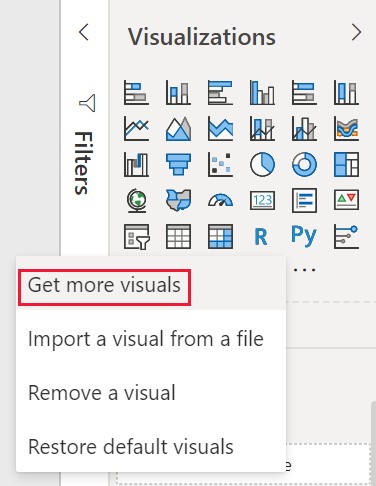
Wybierz pozycję Wizualizacje usługi AppSource i wybierz wizualizację, którą chcesz zaimportować.
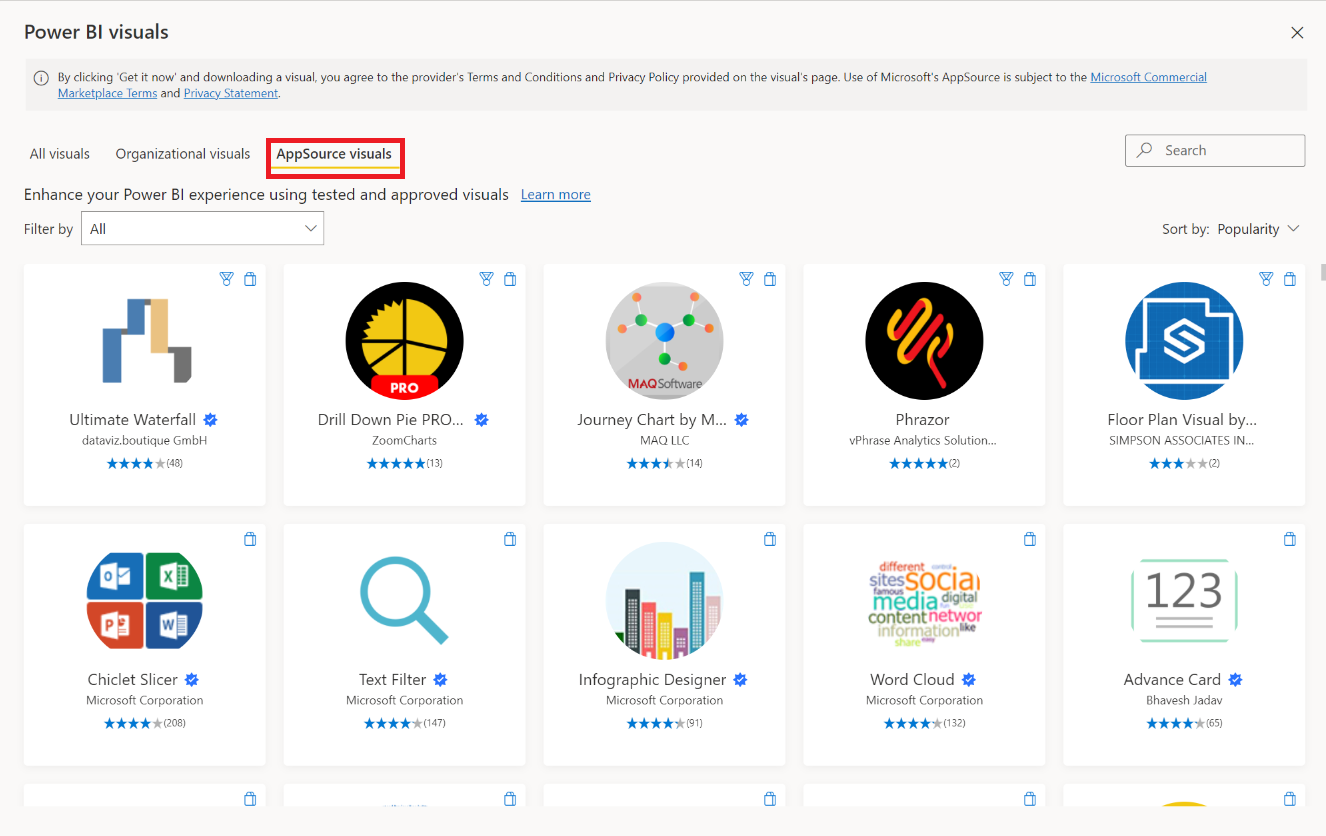
Wybierz pozycję Dodaj , aby dodać wizualizację do raportu.
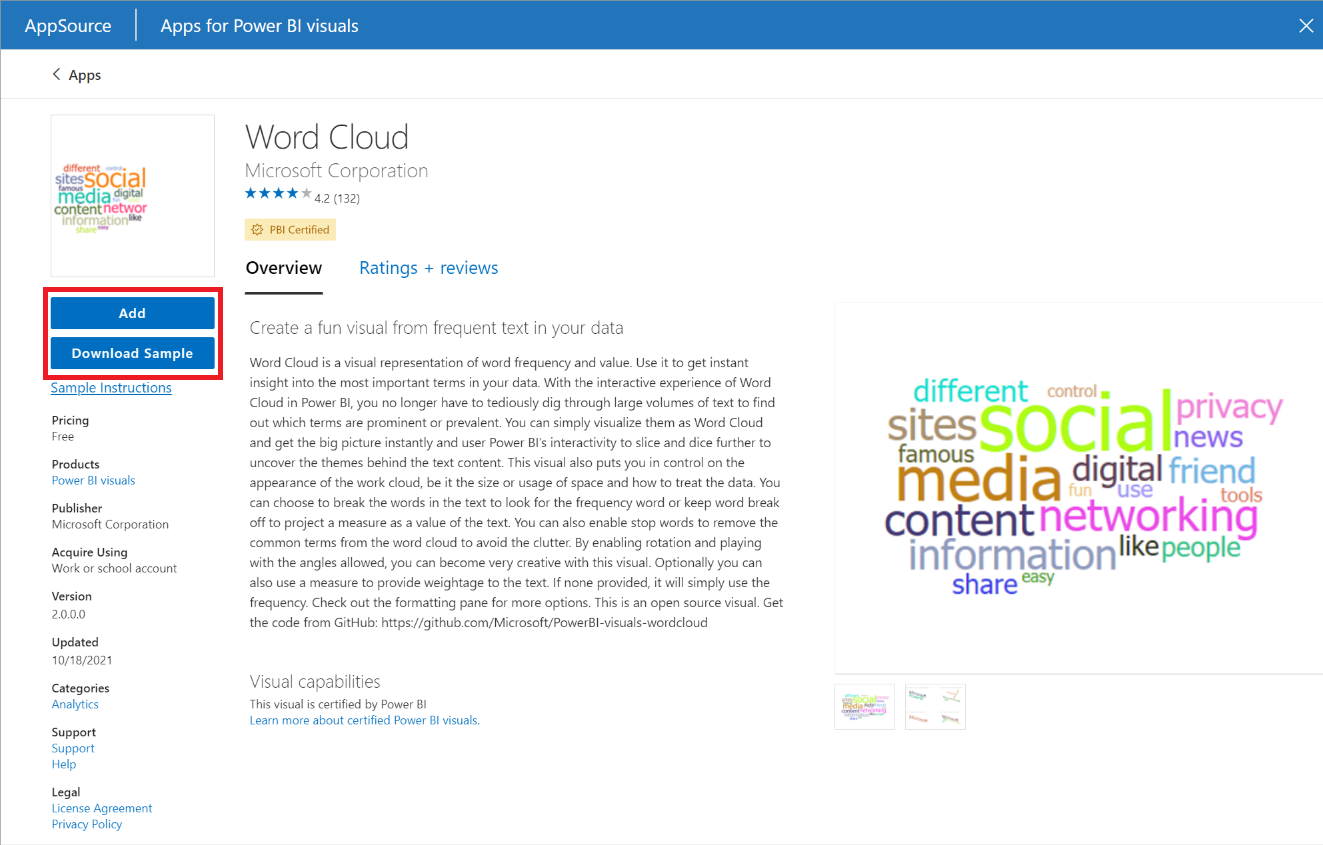
Napiwek
Wybierz pozycję Pobierz przykład, aby pobrać przykładowy model semantyczny usługi Power BI i raport utworzony przez wydawcę wizualizacji. Przykładowy raport pokazuje, jak wygląda wizualizacja i jak można jej używać. Może również zawierać przydatne komentarze, porady i wskazówki od wydawcy.
Po pomyślnym zaimportowaniu wizualizacji wybierz przycisk OK.

Wizualizacja jest teraz wyświetlana jako nowa ikona w dolnej części okienka wizualizacji bieżącego raportu. Wybierz nową ikonę wizualizacji, aby użyć tej wizualizacji w raporcie.
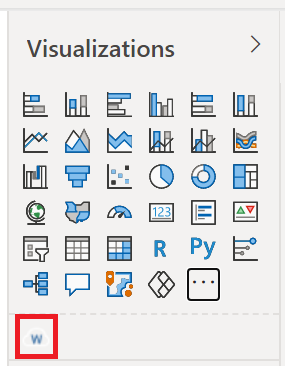
Jeśli chcesz, aby wizualizacja pozostała w okienku Wizualizacje, aby móc jej używać w przyszłych raportach , kliknij prawym przyciskiem myszy ikonę wizualizacji i wybierz pozycję Przypnij do okienka wizualizacji.
Importowanie pliku wizualizacji z komputera lokalnego do usługi Power BI
Wizualizacje usługi Power BI są pakowane jako pliki pbiviz , które mogą być przechowywane na komputerze. Te pliki można udostępniać innym użytkownikom usługi Power BI. Możesz pobrać pliki wizualne z usługi AppSource na komputer, ale możesz również pobrać wizualizacje niestandardowe od zaufanego znajomego lub współpracownika. Wizualizacje niestandardowe pochodzące ze źródeł innych niż oficjalne źródła firmy Microsoft powinny być importowane tylko wtedy, gdy źródło jest zaufane.
Otwórz raport w programie Power BI Desktop lub usługa Power BI.
Włącz tryb dewelopera dla programu Power BI Desktop. To ustawienie pozostaje włączone tylko dla bieżącej sesji i musi być powtarzane za każdym razem, gdy importujesz wizualizację z pliku.
Wybierz wielokropek w okienku wizualizacji.
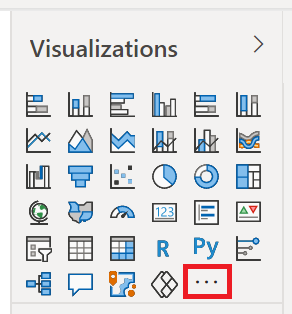
Wybierz pozycję Importuj wizualizację z pliku z menu.
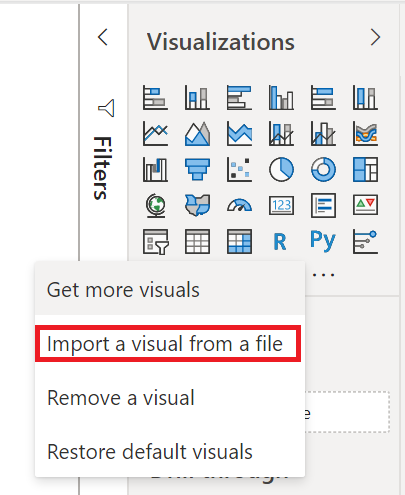
Jeśli zostanie wyświetlony komunikat ostrzegający o importowaniu plików niestandardowych, wybierz pozycję Importuj , jeśli źródło pliku jest zaufane.
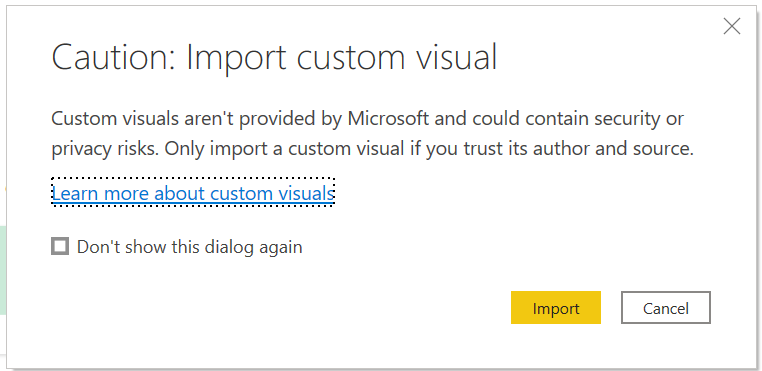
Przejdź do folderu zawierającego plik wizualizacji niestandardowej (pbiviz) i otwórz go.
Po pomyślnym zaimportowaniu wizualizacji wybierz przycisk OK.
Wizualizacja jest teraz wyświetlana jako nowa ikona w dolnej części okienka wizualizacji bieżącego raportu. Wybierz nową ikonę wizualizacji, aby użyć tej wizualizacji w raporcie.
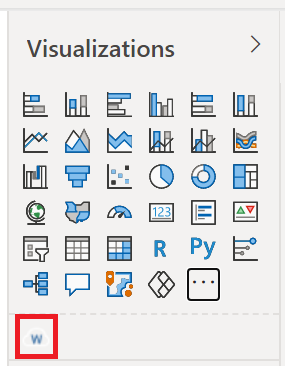
Jeśli chcesz, aby wizualizacja pozostała w okienku Wizualizacje, aby móc jej używać w przyszłych raportach , kliknij prawym przyciskiem myszy ikonę wizualizacji i wybierz pozycję Przypnij do okienka wizualizacji.
Powiązana zawartość
Masz więcej pytań? Spróbuj zadać Społeczność usługi Power BI